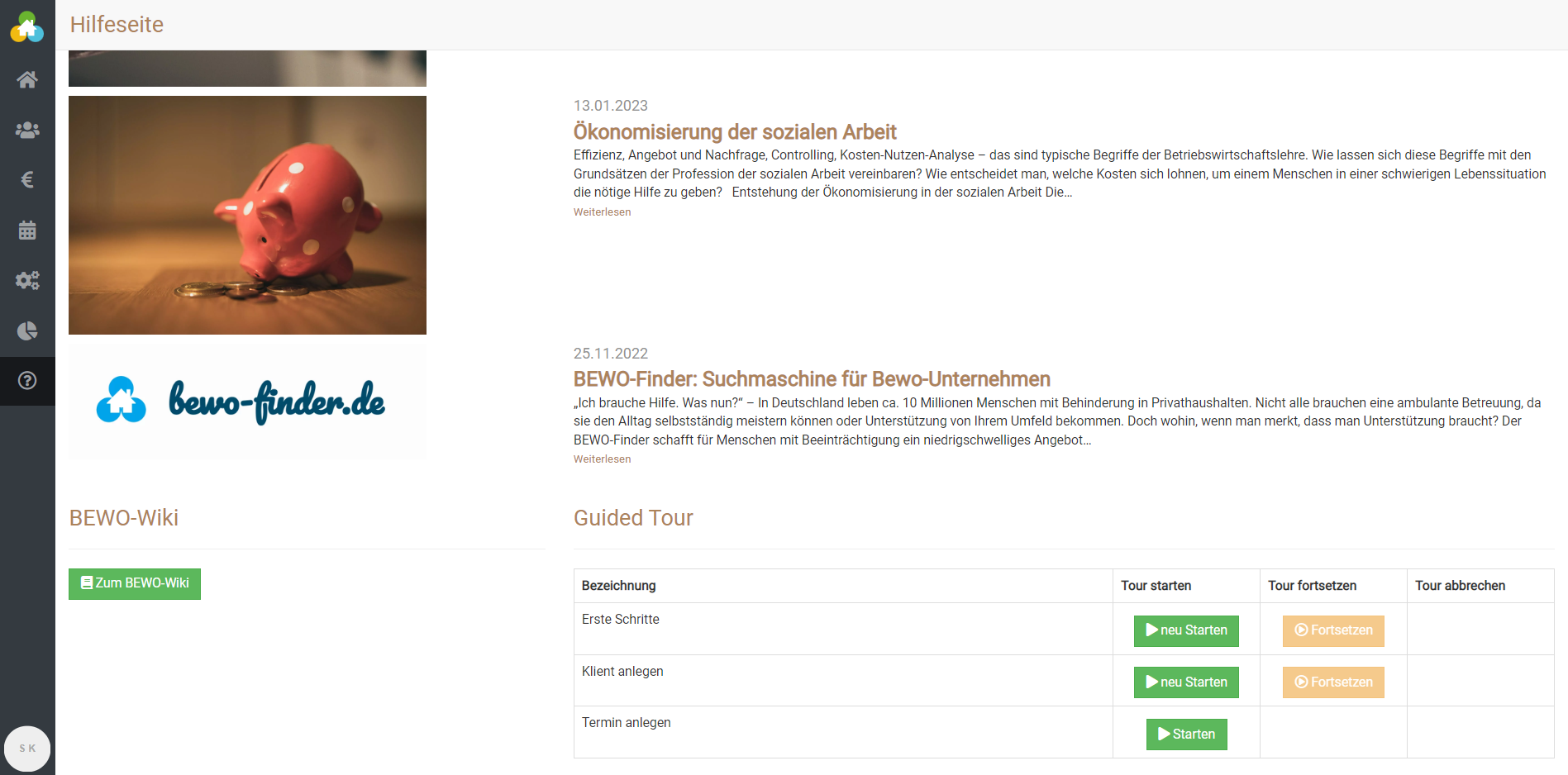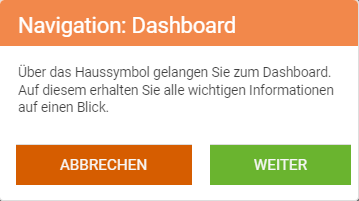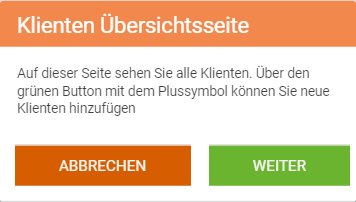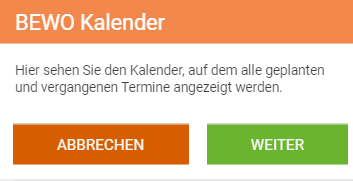Guided Tour in der BEWO-Online Software
Aufbau der Rubrik Guided Tour
In BEWO-Online finden Sie über das Fragezeichen-Symbol in der Menüleiste unsere aktuellen Newsletter-Artikel sowie unsere interaktive Guided Tour.
In der Übersichtstabelle finden Sie auch die Steuerungselemente in Form von mehrfarbigen Buttons.
Guided Tour: Erste Schritte
In der interaktiven Guided Tour “Erste Schritte” ist es möglich, mehr über das Portal zu erfahren. Sie werden über die wichtigsten Funktionen von BEWO-Online informiert.
Die Guided Tour erklärt, was sich auf der Startseite der Software, dem Dashboard befindet und welche Funktionen unter den einzelnen Menüpunkten zu finden sind.
Hier finden Sie auch einen Wiki-Artikel über das Dashboard.
Guided Tour: Klient anlegen
Die Guided Tour „Klient anlegen“ erklärt Ihnen Schritt für Schritt, wie Sie in der Software eine:n neue:n Klient:in anlegen können.
Sie können sich alternativ auch unseren entsprechenden Wiki-Eintrag anschauen.
Guided Tour: Termin anlegen
In der Guided Tour „Termin anlegen“ wird Ihnen erläutert, wie ein Termin kreiert und der Terminkalender genutzt wird.
Schauen Sie gerne auch bei unserem Wiki-Artikel vorbei.
Weitere Guided Tours:
In der Rubrik „Guided Tour“ wird es zukünftig noch weitere interaktive Tutorials geben, die einzelne Funktionalitäten von BEWO-Online erklärt.
Wir empfehlen für den Anfang alternativ eine Recherche in unserem Wiki.
Navigation der Guided Tours
Guided Tour starten
- Um eine Guided Tour zu starten, klicken Sie in der Übersichtstabelle auf der Hilfeseite auf den grünen Starten-Button.
- Die interaktive Tour startet, wenn Sie im darauffolgenden Pop-Up auf Tour starten klicken.
- Den nächsten Schritt der Tour sehen Sie, wenn Sie auf den Weiter-Button klicken.
- Um eine laufende interaktive Tour zu beenden, klicken Sie einfach auf den orangefarbenen Abbrechen-Button.
- Die Steuerung der einzelnen Schritte erfolgt also im Pop-Up-Fenster des einzelnen Schrittes.
- Sie können Ihre Guided Tour jederzeit pausieren und zu einem späteren Zeitpunkt weiterführen.
Guided Tour fortsetzen
- Eine bereits unterbrochene Guided Tour wieder am letzten Schritt fortzusetzen ist möglich, indem Sie in der Übersichtstabelle auf der Hilfeseite auf den gelben Fortsetzen-Button klicken.
- Daraufhin erscheint die interaktive Tour wieder an dem Schritt, an dem sie zuletzt unterbrochen wurde.
Guided Tour beenden
- Um eine Guided Tour abzubrechen, klicken Sie in der Übersichtstabelle auf den roten Abbrechen-Button.
- Die bereits laufende Tour wird dann abgebrochen.
- Sie können diese dann wieder neu starten, indem Sie auf den grünen Button neu Starten klicken.